Vota questo articolo :
2,5/5 | 2 parere
Questo articolo vi è stato utile ?
Sì
No
Vous avez noté 0 étoile(s)
Sommaire
Procédure
Questa documentazione descrive la procedura per la versione precedente di SiteBuilder. Se si utilizza la versione più recente di SiteBuilder, è necessario fare riferimento a questa documentazione.
È possibileaggiungere elementi a SiteBuilder Pro, tra cui testo, immagini e video, per aggiungere contenuti diversi al proprio sito web.
È inoltre possibileaggiungere funzioni come un pulsante di condivisione sui social network e un negozio online dal pacchetto Starter di SiteBuilder Pro.
I contenuti e le funzionalità miglioreranno il vostro sito web.
1. Per prima cosa accedete all'area di amministrazione del vostro sito web
2. Fare clic sull'elemento che si desidera inserire nel sito web e trascinarlo nella posizione desiderata.
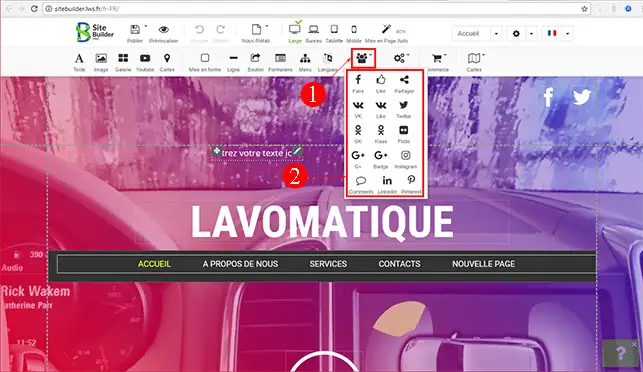
3. Una volta posizionato l'elemento nella posizione desiderata sulla pagina, fare clic sullo stilo in alto a destra dell'elemento e poi su"Proprietà" per configurare il nuovo modulo.
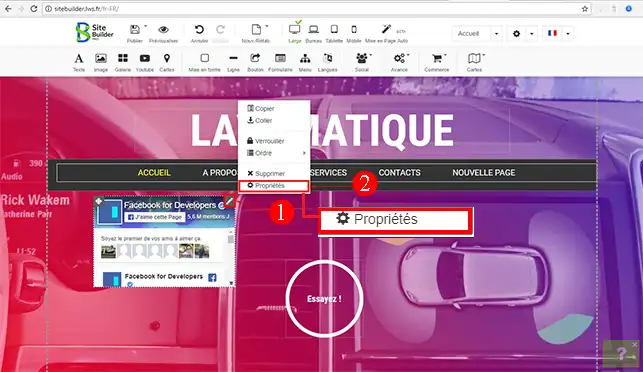
4. Nella sezione"Opzioni" di ciascun elemento, è possibile ingrandire e/o ridurre le dimensioni(larghezza e altezza) del modulo. È inoltre possibile definire la posizione del modulo(da sinistra o dall'alto).
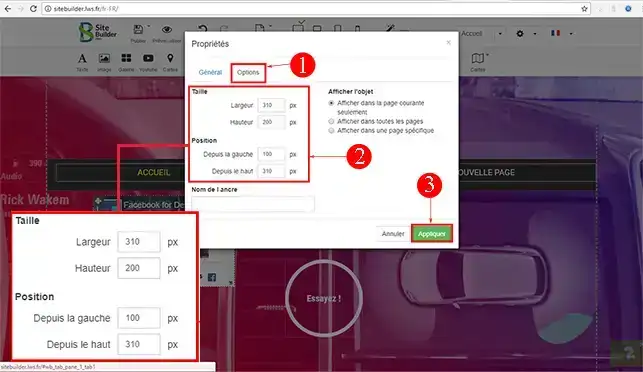
Ora siete pronti a utilizzare SiteBuilder Pro per configurare i vostri vari elementi, come elementi di testo e video, nonché un negozio online o un blog.
Non esitate a condividere i vostri commenti e le vostre domande!
Vota questo articolo :
2,5/5 | 2 parere
Questo articolo vi è stato utile ?
Sì
No
1mn lettura
Come si modifica un elemento esistente in SiteBuilder Pro?
1mn lettura
Come si inserisce una galleria di immagini in SiteBuilder Pro?
1mn lettura
Come si inseriscono i commenti in SiteBuilder Pro?
0mn lettura
Come si inserisce un video Flash in SiteBuilder Pro?